Hur installerar och använder jag SlidesAI – Steg-för-stegg guide
SlidesAI är ett tillägg till Google Workspace (tänk på det som en Chrome Extension men endast för Google Slides)
💡 Vi lägger också till stöd för Powerpoint, du kan anmäla dig till (väntelistan) för att bli informerad när integrationen med Powerpoint blir live. Till dess kan du enkelt exportera en Google Slides Presentation till Powerpoint (klicka på knappen nedan)
Du kan exportera en Google Slides-presentation till Powerpoint
Gå till Arkiv → Ladda ner → Microsoft Powerpoint (.pptx)
1. Du kan installera SlidesAI från 👉🏻 Google Workspace Marketplace (Link)
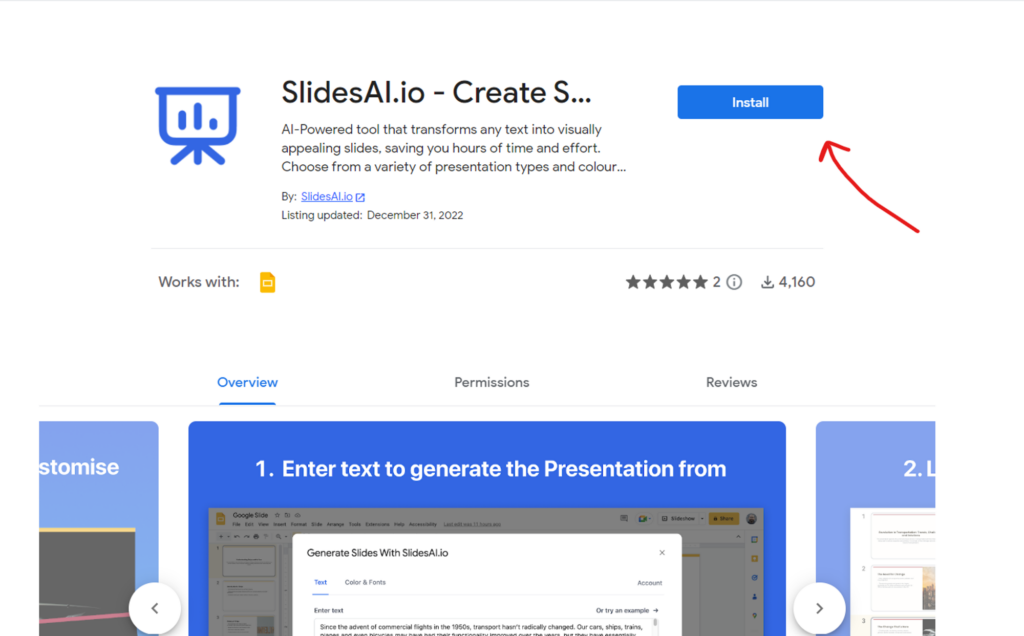
2. När du har installerat det. Besök Google Slides, skapa en ny presentation eller öppna en befintlig presentation
Du kan använda http://slides.new för att skapa en blank presentation
3. Nu kan du hitta SlidesAI under
Tillägg → SlidesAI.io → Generera Slides
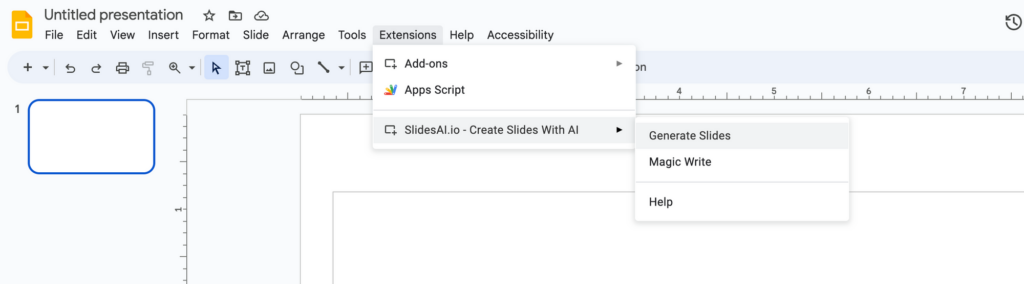
4. Klicka på Generera Slides och du kommer att se en dialog som denna. Nu kan du skriva in din egen text eller prova någon av de givna exampeltexterna.
💡 SlidesAI sammanfattar en lång text och skapar dispositionen för din presentation, se därför till att du inte skriver in en kort text, skriv in lång text för bättre resultat
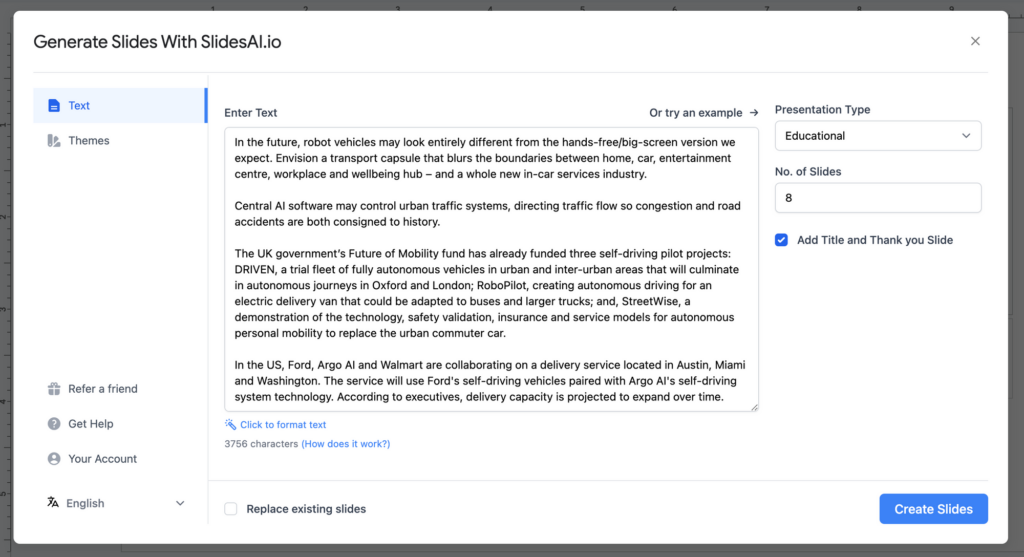
5. Du kan välja mellan olika teman och också lägga till dina egna varumärkesfärger via fliken “Anpassad”
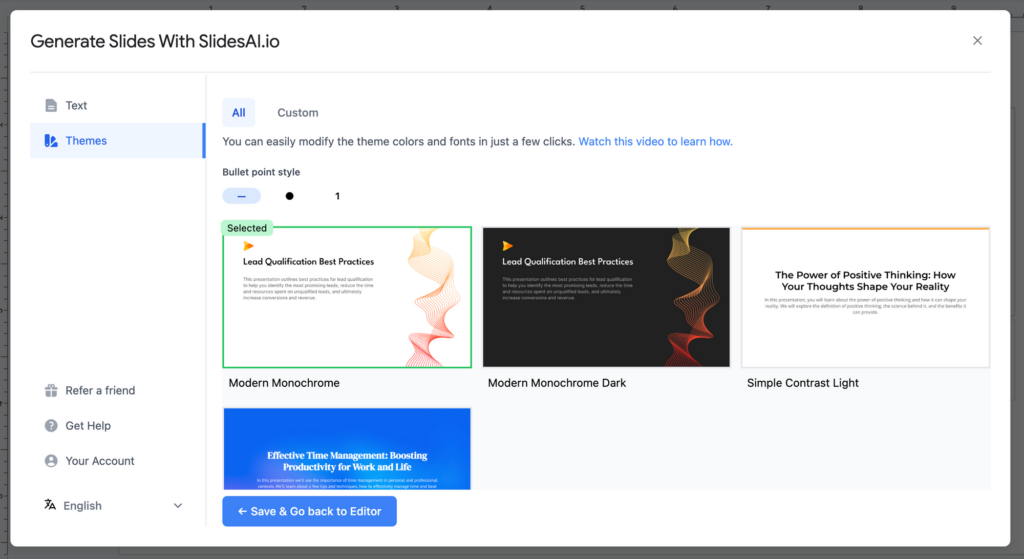
6. Du kan hitta din nuvarande användning och andra viktiga länkar från fliken Ditt konto
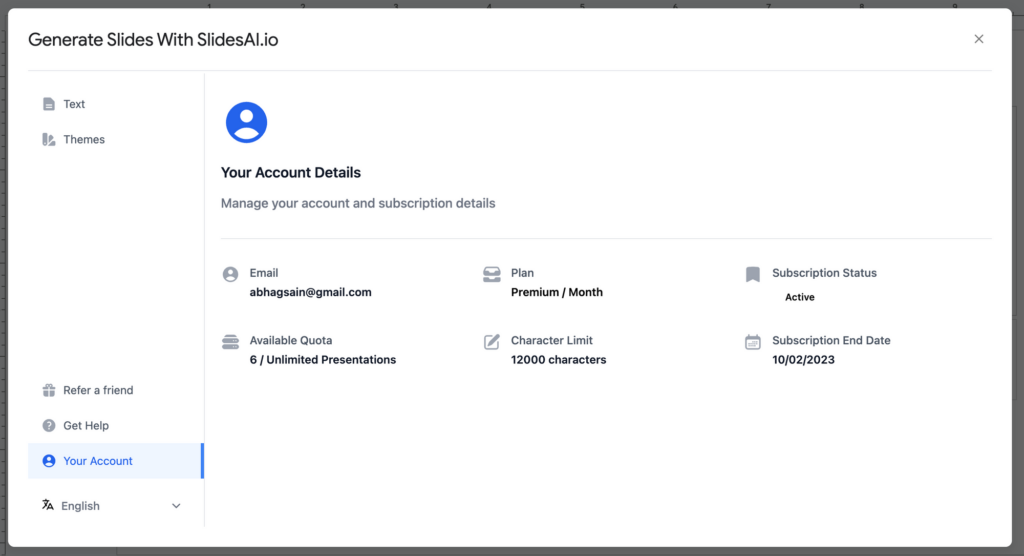
Det var allt. Om du stöter på några problem är du välkommen att kontakta oss via chattrutan.
